一般来说一个CMS系统如博客系统都需要一个好的富文本编辑器,现在大家更多的是选择MarkDown编辑器来编辑内容。Django作为python的主流web开发框架当然少不了markdown的插件。本文介绍如何在Django框架中引入markdown编辑器及在使用markdown时的注意事项。
在Django框架中引入markdown编辑器主要是通过安装引入Django-mdeditor库来实现。
Django-mdeditor 是基于 Editor.md 的一个 django Markdown 文本编辑插件应用。
其官方下载地址见 https://pypi.org/project/django-mdeditor/
根据官方指导文档
一、安装使用
1、安装django-mdeditor
1 | pip install django-mdeditor |
2、在 settings 配置文件 INSTALLED_APPS 中添加 mdeditor
1 | INSTALLED_APPS = [ |
3、针对django3.0+修改 frame 配置
1 | X_FRAME_OPTIONS = 'SAMEORIGIN' # django 3.0 + 默认为 deny |
4、在 settings 中添加媒体文件的路径配置
1 | MEDIA_URL = '/media/' |
在你项目根目录下创建 uploads/editor 目录,用于存放上传的图片。
5、在项目的根 urls.py 中添加扩展url和媒体文件url:
注意是在项目的根 urls.py 中添加扩展url和媒体文件url,而不是在其他项目应用的urls.py中添加
1 | from django.conf.urls import url, include |
6、在项目model中应用markdown
示例代码如下:
1 | '''博客文章''' |
见 content=MDTextField(verbose_name='内容') 表示博客文章的内容是MDTextField
7、向 admin.py 中注册model:
1 | from django.contrib import admin |
8、迁移创建数据表
运行 python manage.py makemigrations 和 python manage.py migrate 来创建你的model 数据库表,可以看到默认创建的content字段是longtext类型的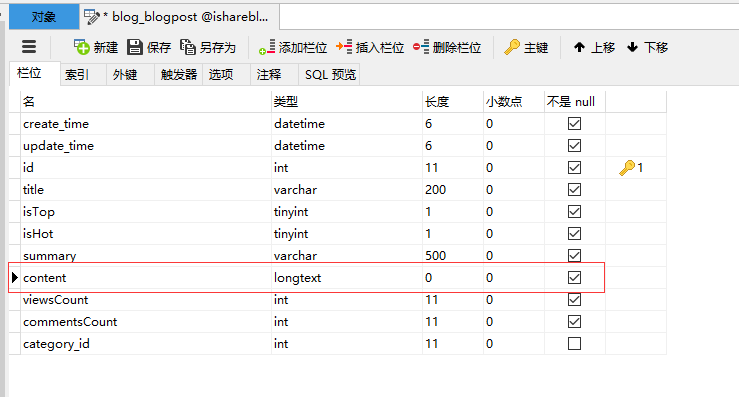
9、测试验证
启动应用,访问http://127.0.0.1:8000/admin/ 点击新增博客文章,可以看到内容字段是markdown编辑器输入了。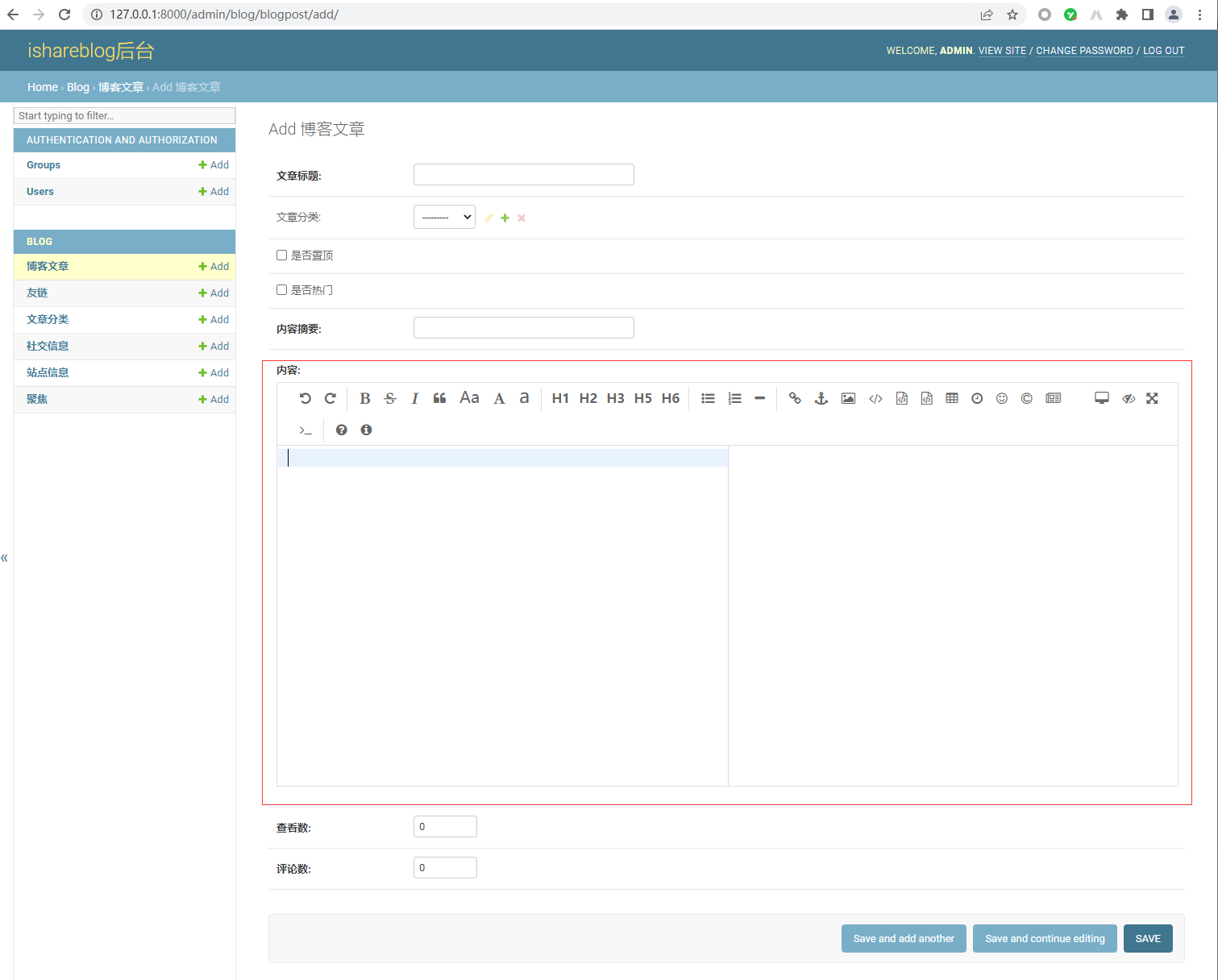
至此django应用中就可以使用markdown编辑器了。
二、markdown上传图片不回显避坑
按照以上步骤配置django-mdeditor,markdown编辑器可以正常使用,但是这里有个大坑,就是有些浏览器在上传图片后上传的图片不回显!
我就碰到了这样的情况。
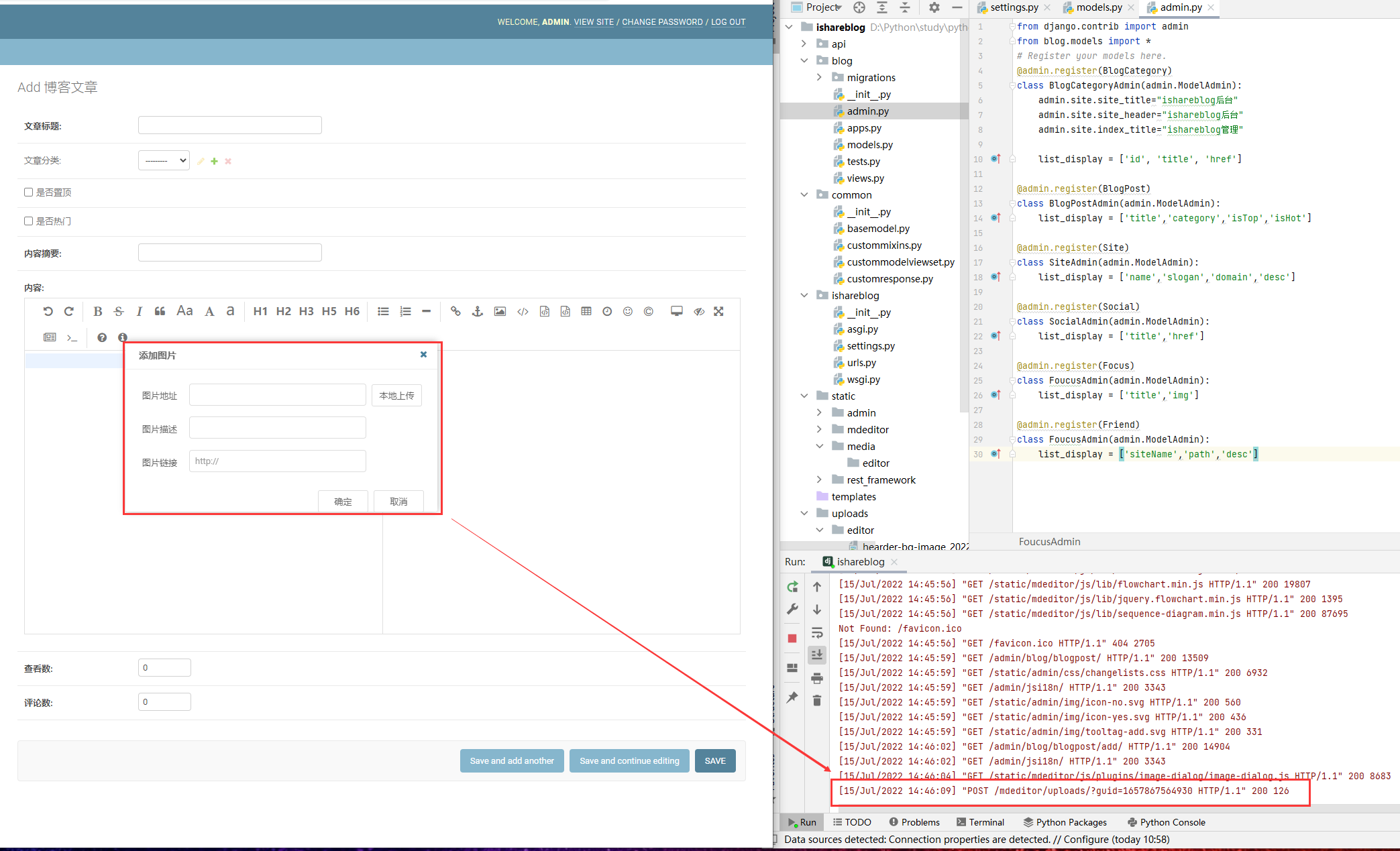
在添加图片界面选择本地上传图片后发现后台接口调到了 /mdeditor/uploads/?guid=1657867564930 接口并且返回了200,但是上传的图片地址不回显,提交报“错误:图片地址不能为空。” 这就奇了怪了。
打开浏览器的调试工具,发现报了一个错,Uncaught SyntaxError: Unexpected token 下 in JSON at position 141
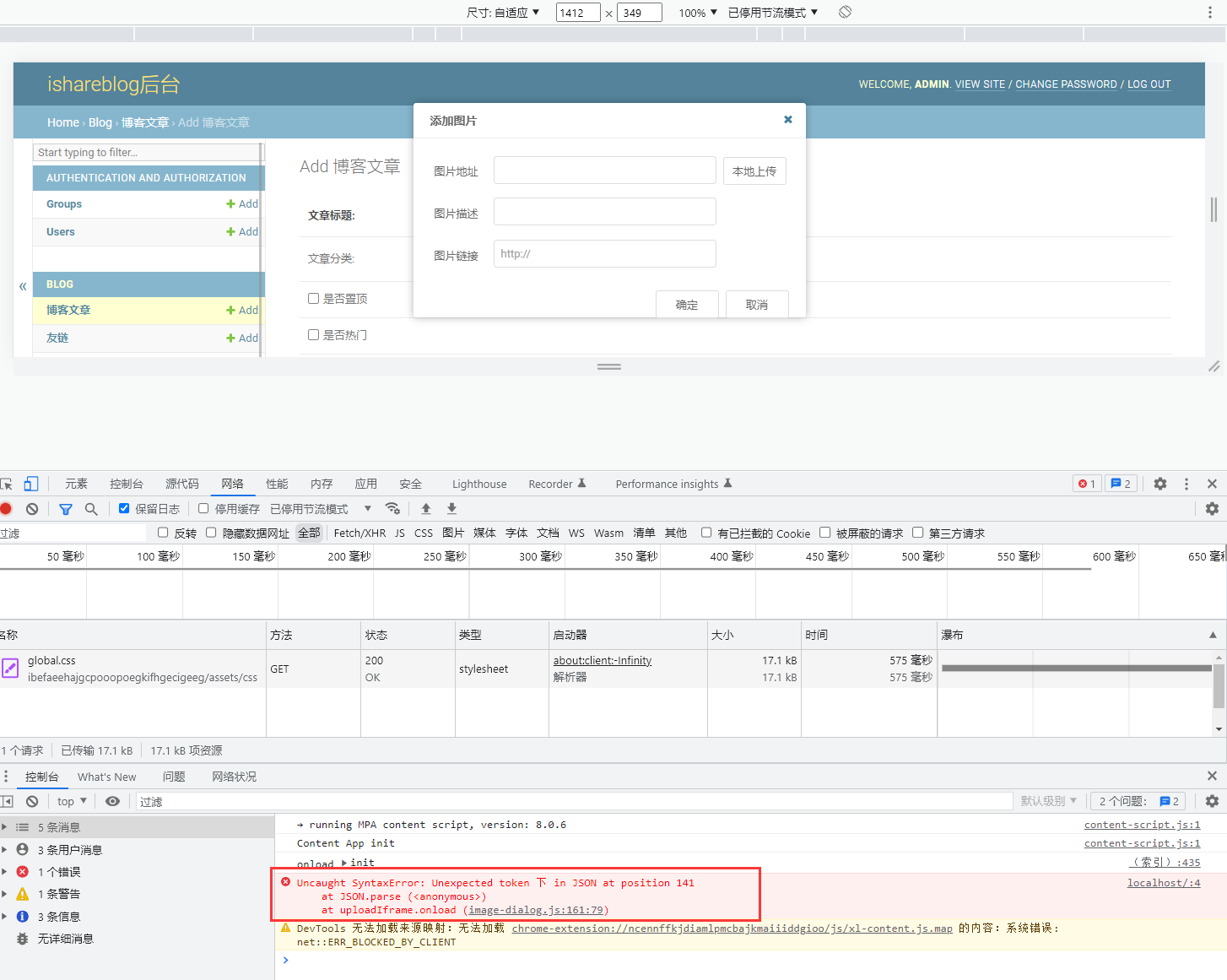
点击详情,具体应该是获取的JSON无法解析。
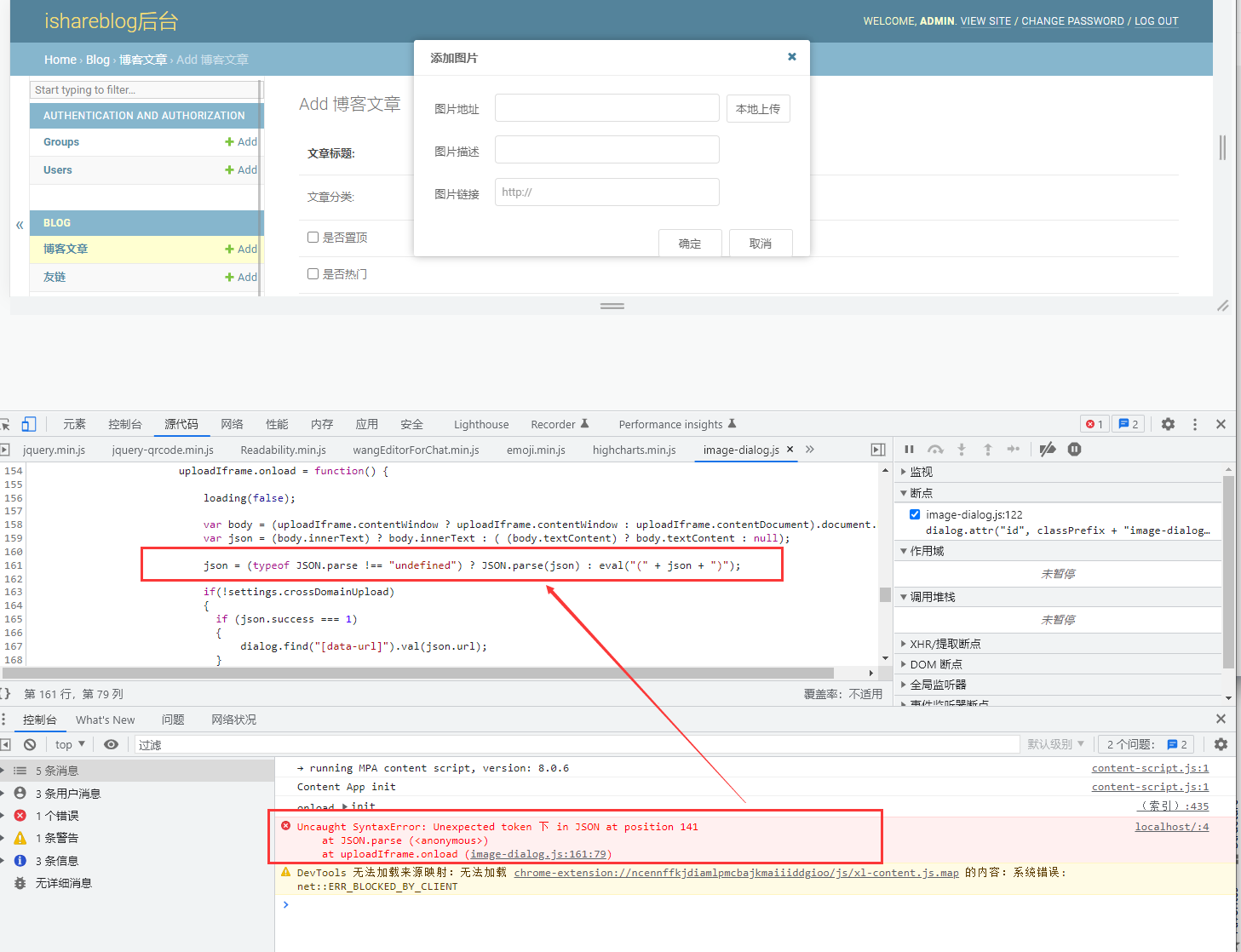
这个JSON为什么无法解析呢?开始进一步调试,这个JSON是上传时调用的后台上传方法返回的。所以来看看是不是后台上传接口返回的JSON串有什么问题。找到/mdeditor/uploads路由所对应的源码
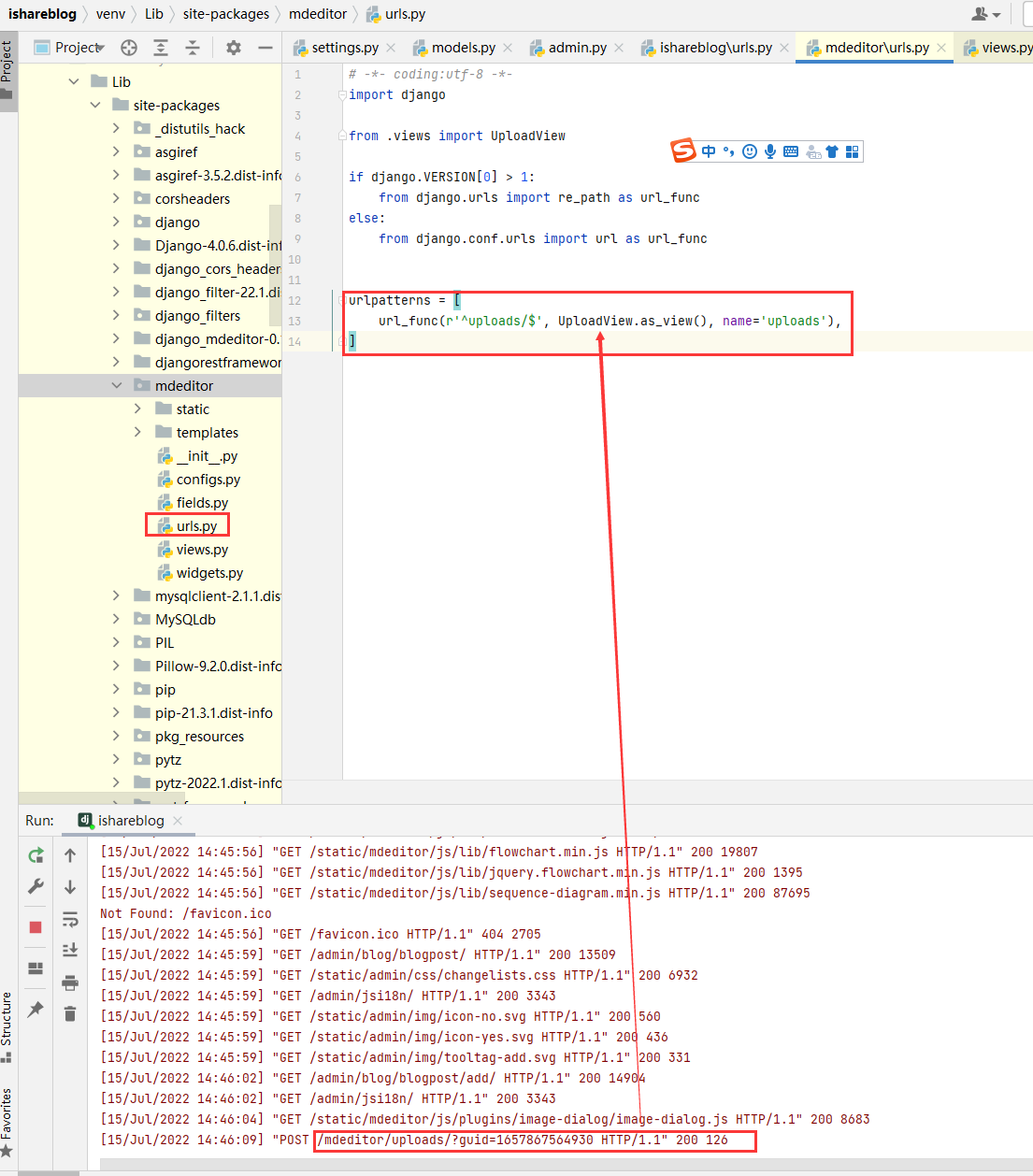
UploadView的源代码,就是返回一个成功的json报文
1 | return JsonResponse({'success': 1, |
实际打断点debug也是正常返回上传成功的json报文。
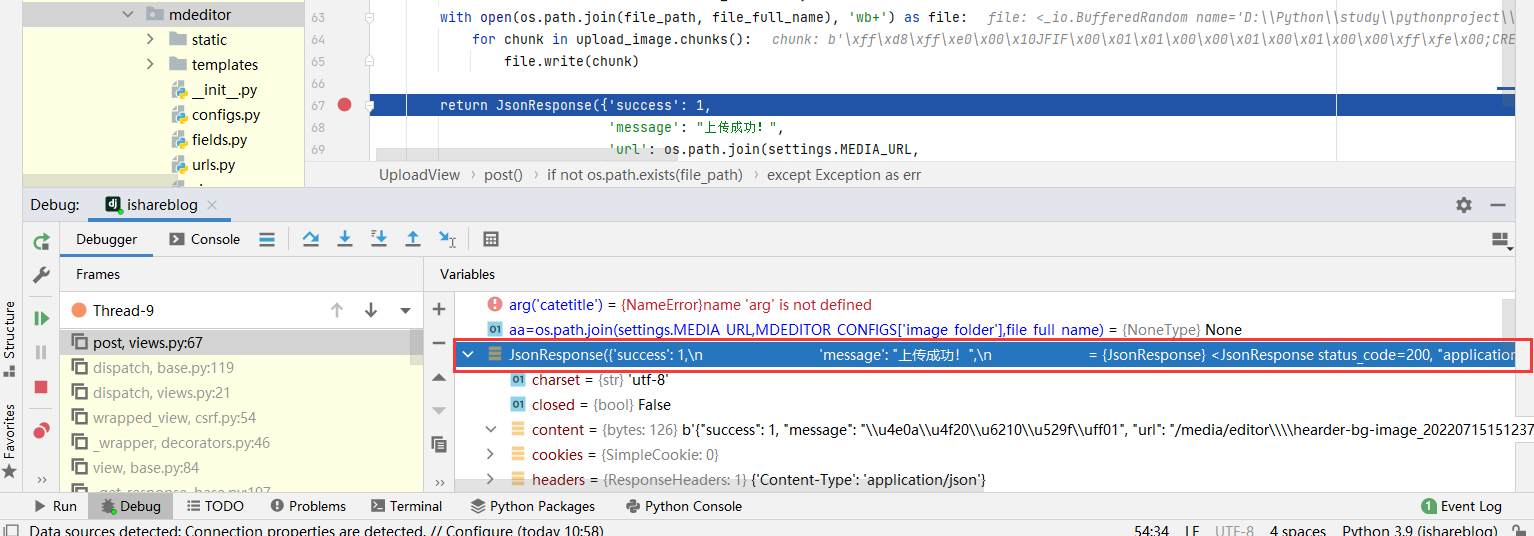
这就有点奇怪了,接口返回了正常的json报文怎么就解析不了了呢?接着继续调前台js代码,看究竟是什么原因。
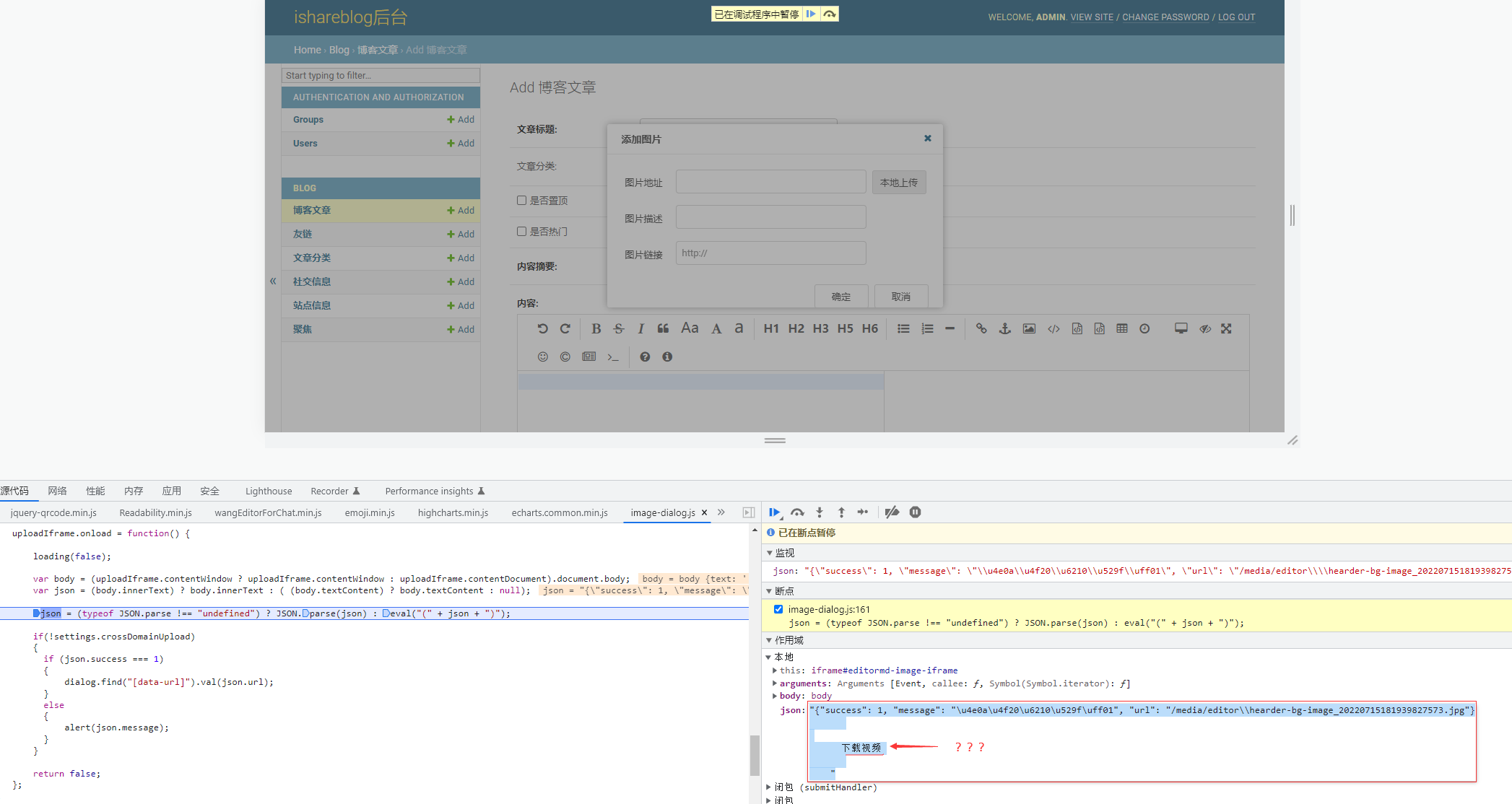
发现js获取的json串里多了几个字“下载视频”! 这是什么鬼?实在是没有地方有返回“下载视频”这几个字啊?看js代码是通过iframe来处理请求的,再来看看iframe的内容,发现iframe里确实有“下载视频”
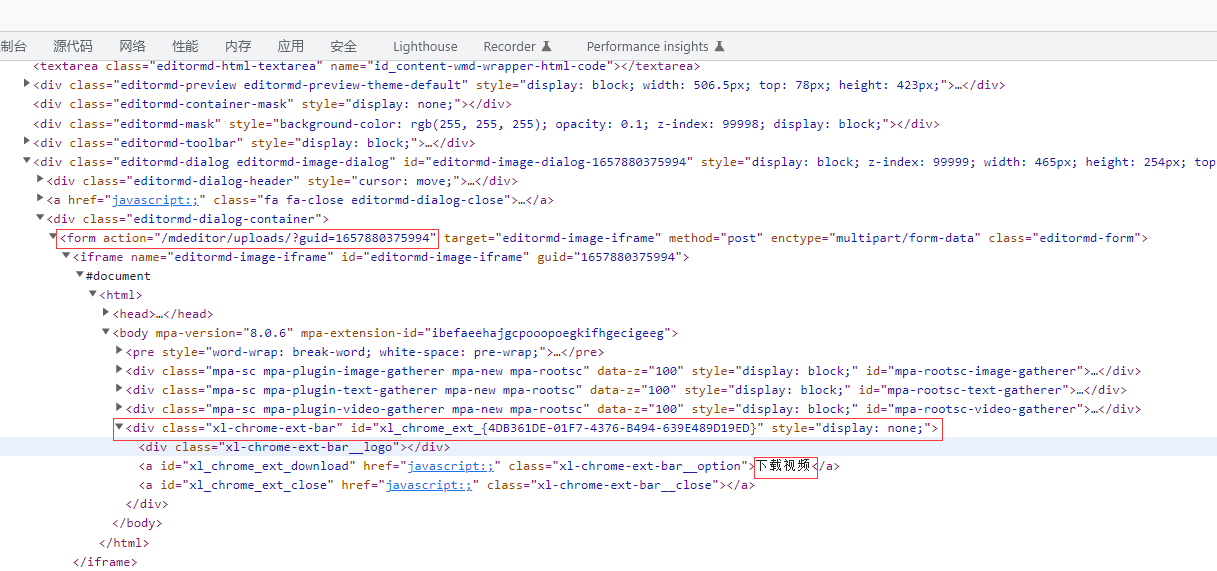
原来是有个chrome浏览器插件,擅自给加了“下载视频”的内容。再来看浏览器装了些啥插件。原来是有个迅雷插件,应该就是这个插件搞的鬼了,罪魁祸首就是它了!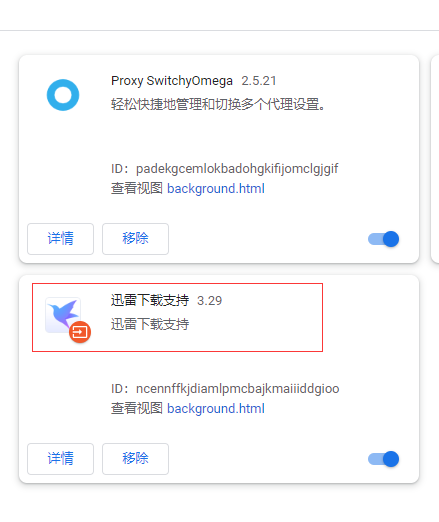
把这个迅雷插件删除或停用,果然一切正常!可以正常回显!!!
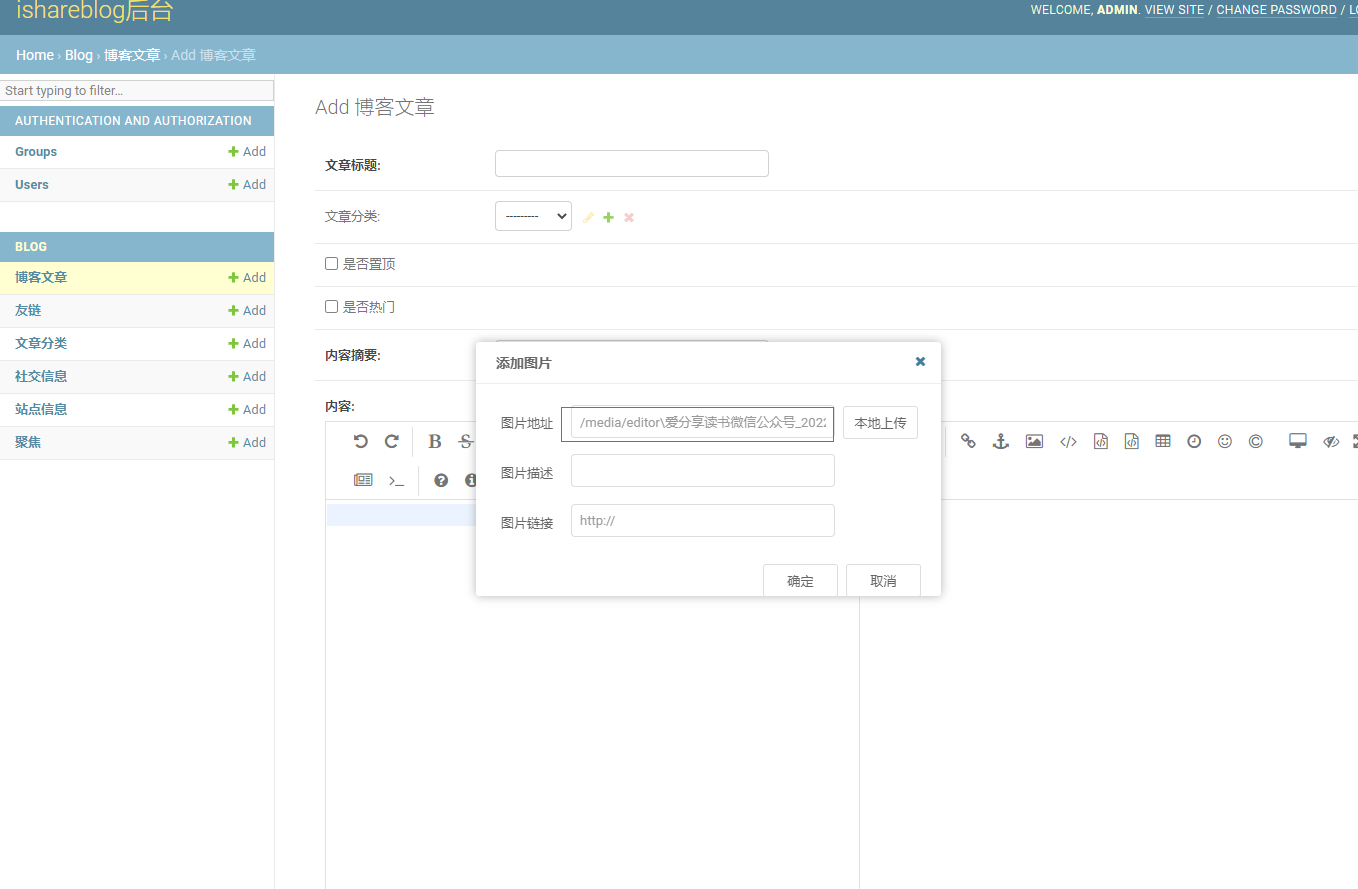
显示插入的图片
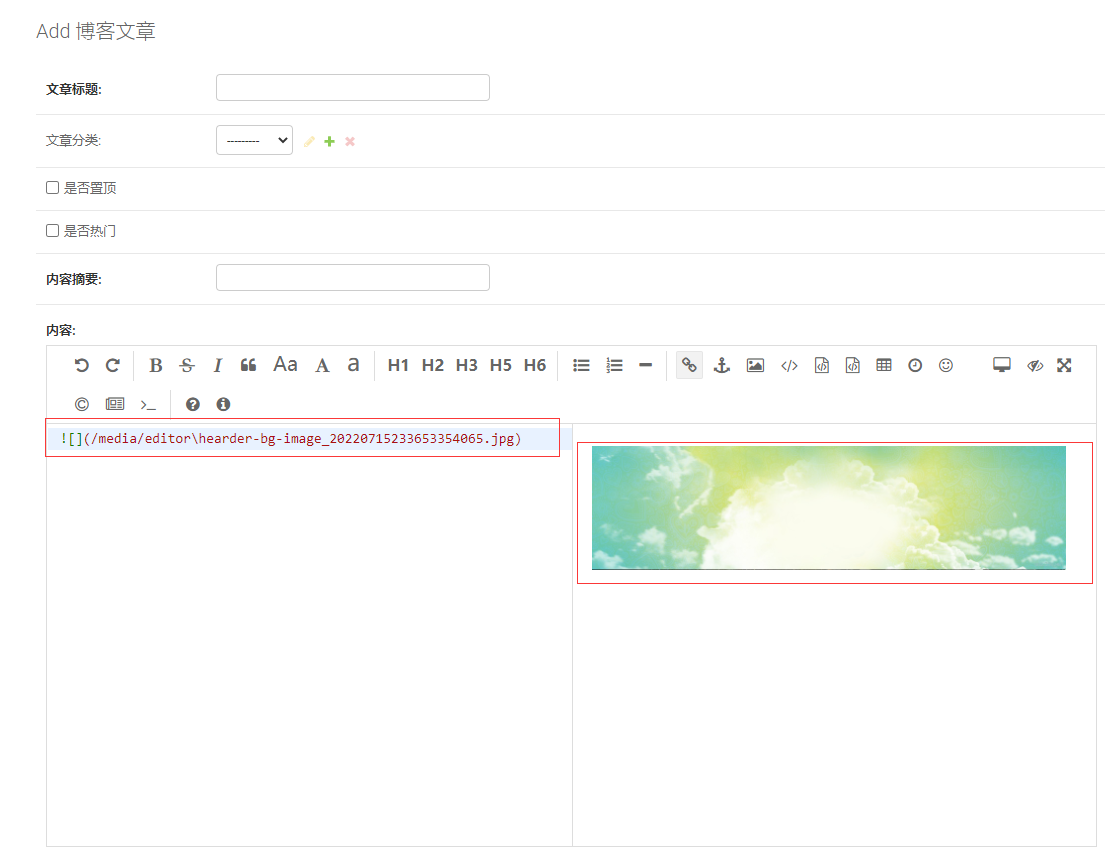
所以,碰到markdown上传图片不回显的情况,先看下自己的浏览器是不是开启了迅雷插件应用,如果开启了迅雷插件应用先停用或删除!
作者博客:http://xiejava.ishareread.com/

关注微信公众号,一起学习、成长!